Dans cette rubrique, nous vous expliquons comment vous pouvez ajouter ou joindre un EBS (Elastic Block Storage) sur une instance AWS. Un volume EBS supplémentaire complète l'espace de stockage de votre instance. Une fois attaché à l'instance AWS, le volume EBS devient un périphérique de bloc qui est ensuite formaté et monté pour le rendre disponible à l'utilisation. Une fois disponible, le périphérique de bloc devient accessible comme n'importe quel autre volume et complète ainsi l'espace de stockage de votre instance AWS . Voyons comment cela peut être réalisé.
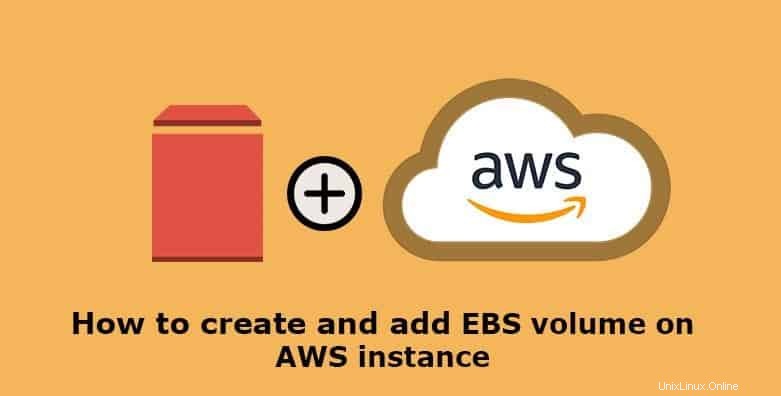
Étape 1 :Confirmez la zone de disponibilité de votre instance AWS
Pour commencer, connectez-vous à votre console AWS et confirmez la zone de disponibilité de votre instance EC2. Pour que cet exercice réussisse, le volume EBS, ainsi que l'instance AWS, doivent se trouver dans la même zone de disponibilité
Notre instance AWS dans ce guide se trouve dans la zone de disponibilité us-east-2c. Par conséquent, nous devons créer un volume EBS dans la même région
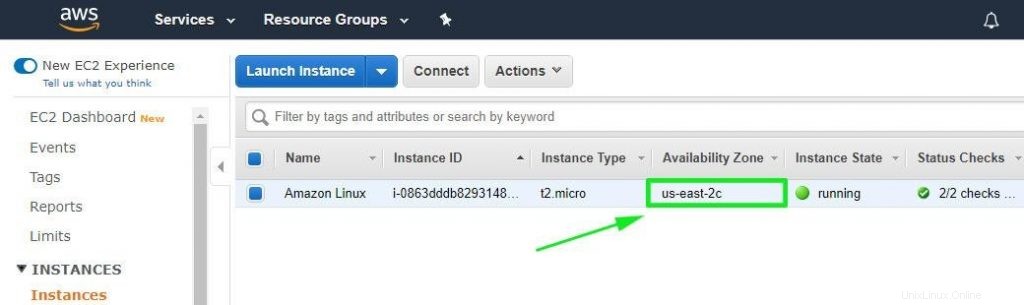
Étape 2 :Créer un volume EBS
Avant de créer un nouveau volume, jetons un coup d'œil aux périphériques de bloc disponibles dans notre instance. Exécutez la commande :
# lsblk
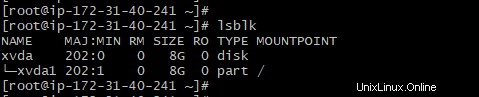
À partir de la sortie ci-dessus, nous pouvons clairement voir qu'il n'y a qu'un seul périphérique bloc xvda, avec une seule partition xvda1. Pour obtenir une sortie plus détaillée, exécutez la commande fdisk -l :
# fdisk -l
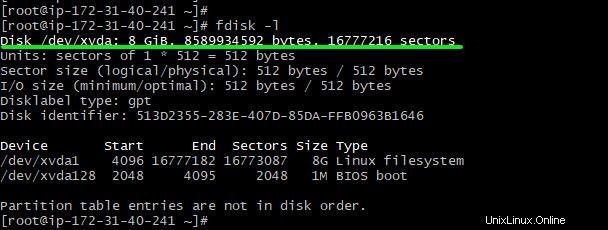
Ajoutons maintenant un nouveau volume. Dans la section de gauche de votre tableau de bord AWS, localisez et cliquez sur 'Volumes ' sous l'Elastic Block Store section comme indiqué.
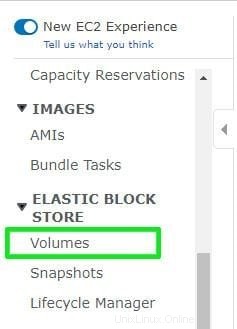
Un volume préexistant sera affiché sur la page suivante. Ce volume a été créé lors de la création de votre instance AWS EC2.
Pour ajouter un autre volume, cliquez sur "Créer un volume bouton '
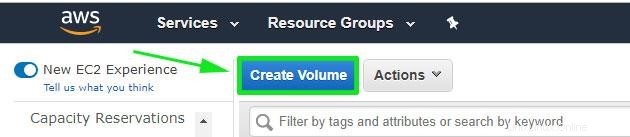
Remplissez les détails du volume dans la fenêtre suivante.
REMARQUE : Assurez-vous que la zone de disponibilité du volume que vous créez correspond à celle de votre instance AWS. La zone de disponibilité, dans notre cas, est us-east-2c .
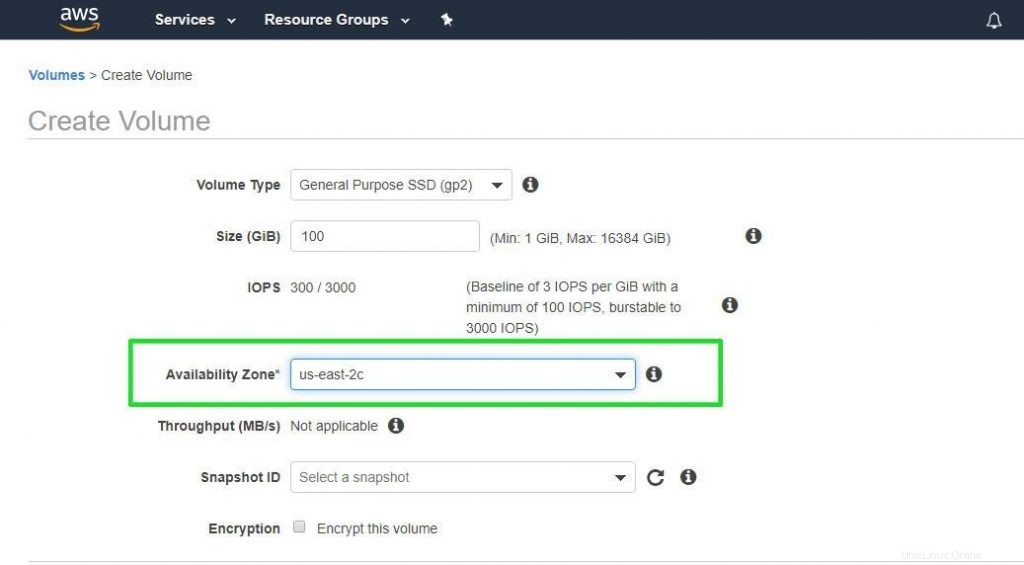
Après avoir rempli tous les détails essentiels, cliquez sur "Créer un volume '.
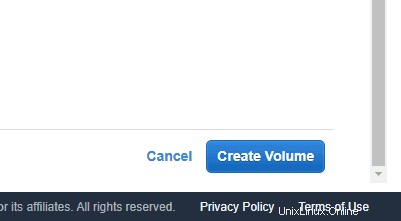
Le nouveau volume sera créé et affiché comme indiqué
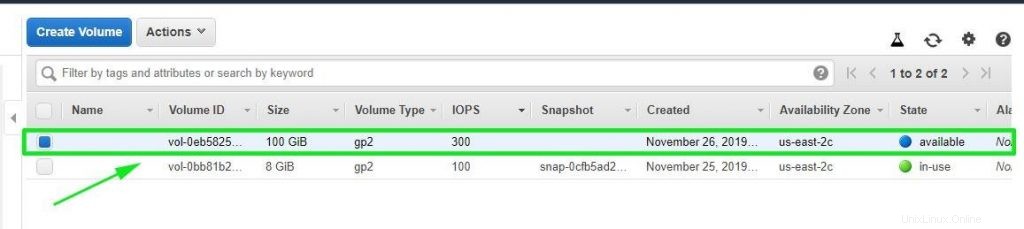
L'état du nouveau volume est indiqué comme "disponible ’ et non ‘in use’ comme l’autre volume. C'est parce qu'il n'est pas encore associé à l'instance AWS.
Pour que le volume fasse partie de l'instance, cliquez sur 'Actions ' et cliquez sur 'attacher le volume '
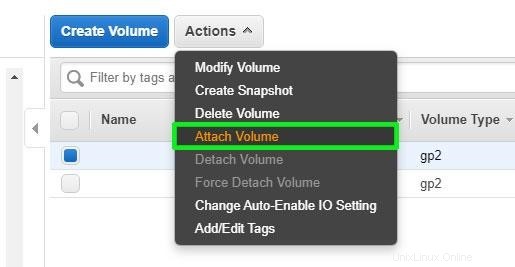
Dans la boîte de dialogue contextuelle, remplissez les détails en conséquence et cliquez sur "Joindre '
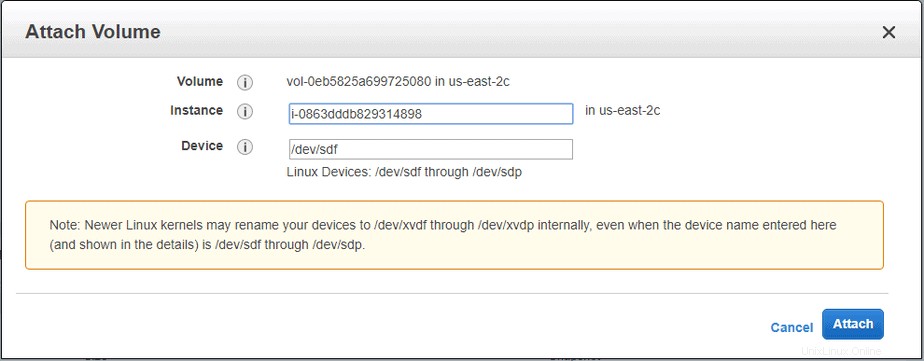
Retour aux tomes. Si vous regardez de plus près le nouveau statut du volume, vous remarquerez qu'il est passé de "Disponible" à "en cours d'utilisation '. Cela signifie que le volume a été intégré et fait maintenant partie de l'instance ec2.
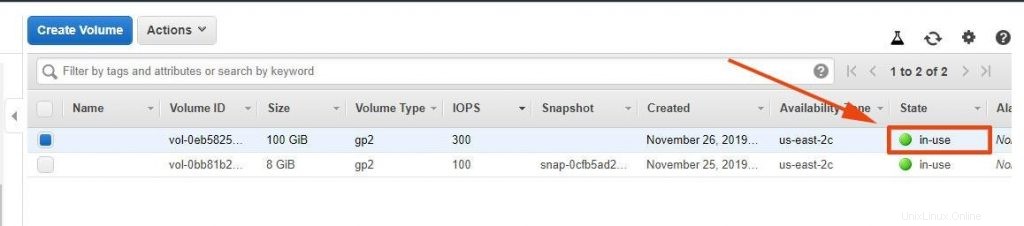
Pour confirmer la présence du volume de bloc, exécutez le lsblk commande
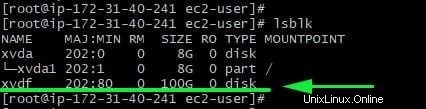
Cela peut également être confirmé en utilisant le fdisk -l commande
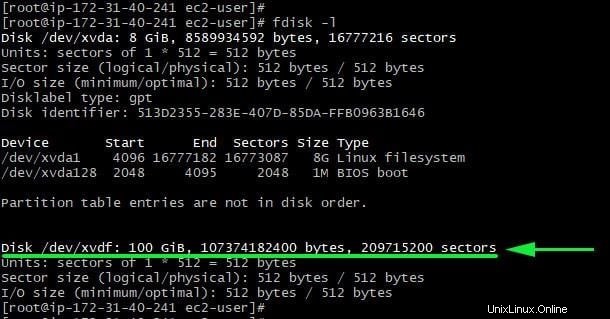
Étape 3 :Monter le volume EBS nouvellement ajouté
Jusqu'à présent, nous avons réussi à créer et à ajouter le volume EBS à une instance. Cependant, nous ne pouvons accéder ni enregistrer aucune donnée sur le volume. En fait, le volume est vide et vous pouvez le confirmer en utilisant la commande :
# file -x /dev/xvdf

La sortie /dev/xvdf :data montre que le volume du bloc est vide.
Pour rendre le volume de bloc accessible et prêt à être utilisé, nous devons le monter sur l'instance AWS.
Mais d'abord, vous devez créer une table de partition comme indiqué.
# fdisk /dev/xvdf
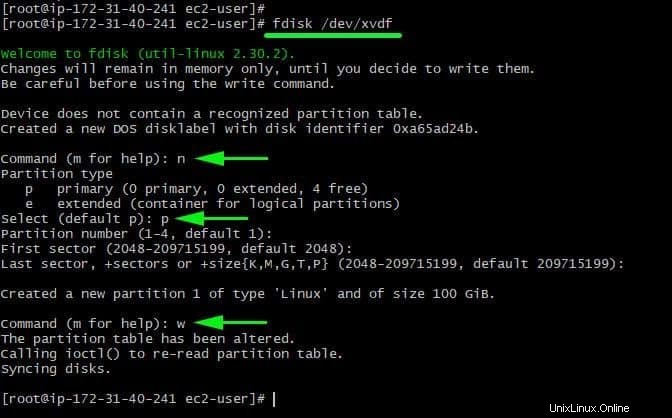
Après avoir créé la table de partition, vous devez mettre à jour le noyau avec les modifications à l'aide de la commande partprobe
# partprobe /dev/xvdf

Ensuite, nous devons formater la partition avant de la monter.
# mkfs /dev/xvdf -t ext4
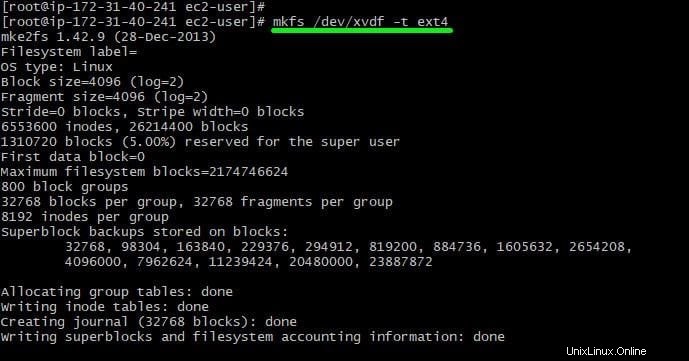
Pour monter le volume, commencez par créer un point de montage. Nous utilisons le /new_storage dans ce cas, mais n'hésitez pas à l'appeler comme vous voulez.
# mkdir /new_storage
Montez ensuite le volume comme indiqué
# mount /dev/xvdf /new_storage

Pour vérifier l'utilisation du disque du volume, exécutez la commande :
# df -Th /new_storage

Vous pouvez maintenant accéder au volume et créer des fichiers comme indiqué
# cd /new_storage # touch file1.txt file2.txt file3.txt
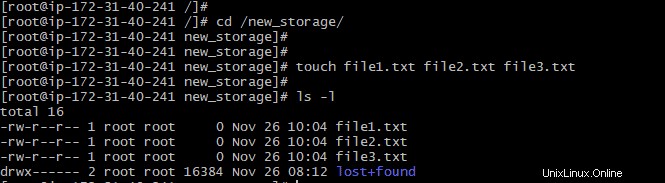
Ceci met fin à notre sujet du jour. Nous espérons que vous pourrez facilement créer et ajouter un volume EBS dans AWS. N'hésitez pas à nous contacter pour toute aide ou clarification.